TextビューはUILabelに相当するもので、名前の通りテキスト(文字列)を表示する時に使います。
このページでは、このTextの基本的な使い方について紹介します。
基本の書き方
struct ContentView: View {
var body: some View {
Text("Hello, World!")
}
}Text()に文字列を記述することで、テキストを表示することができます。
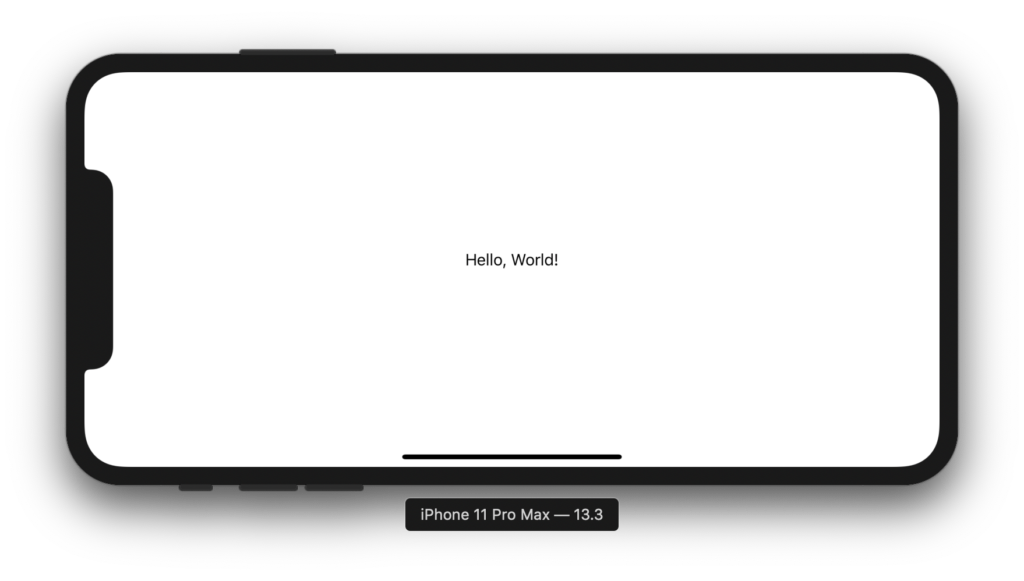
フォントサイズの変更
.font(.定義済みのフォントサイズ)font()を使ってフォントサイズを指定します。
デフォルトでは、次のものが用意されています。

書き方の例
実際に定義済みのフォントサイズを使って書いてみました。
struct ContentView: View {
var body: some View {
VStack {
Text("largeTitle!").font(.largeTitle)
Text("title").font(.title)
Text("headline").font(.headline)
Text("subheadline").font(.subheadline)
Text("body").font(.body)
Text("callout").font(.callout)
Text("footnote").font(.footnote)
Text("caption").font(.caption)
}
}
}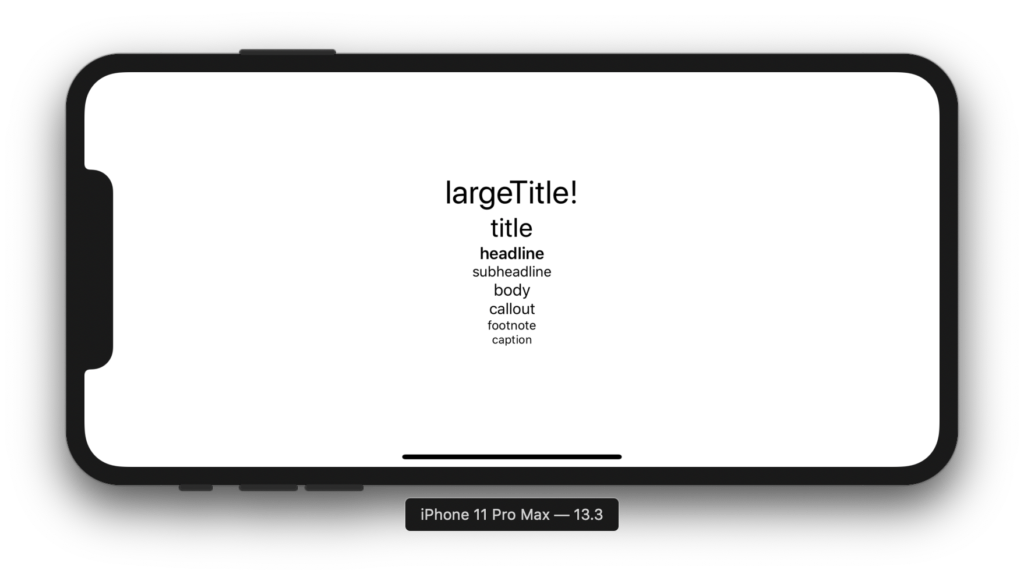
MEMO
上記のコードに登場するVStackは中のビューを縦に並べるためのものです。
フォントの太さの変更
.fontWeight(.フォントの太さ)fontWeightで表示するフォントの太さを指定します。
デフォルトでは、次のものが用意されています。
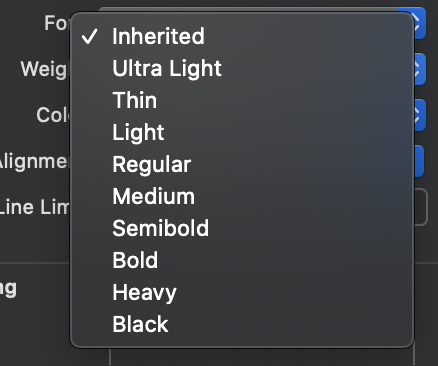
書き方の例
実際に定義済みのものを使って書いてみました。
struct ContentView: View {
var body: some View {
VStack {
Text("設定なし!")
Text("UltraLight").fontWeight(.ultraLight)
Text("Thin").fontWeight(.thin)
Text("Light").fontWeight(.light)
Text("Regular").font(.body).fontWeight(.regular)
Text("Medium").fontWeight(.medium)
Text("Semibold").fontWeight(.semibold)
Text("Bold").fontWeight(.bold)
Text("Heavy").fontWeight(.heavy)
Text("Black").fontWeight(.black)
}
}
}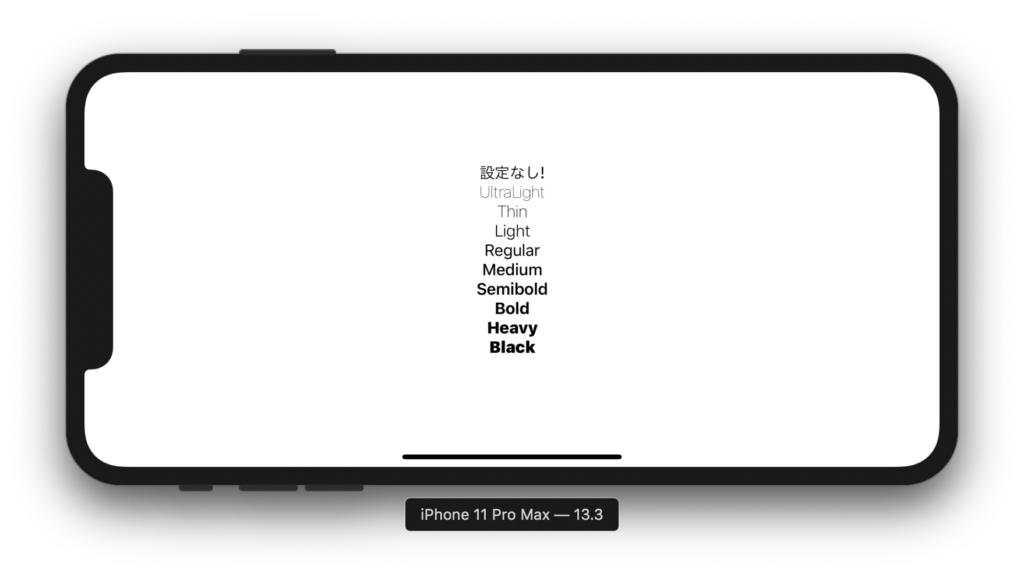
フォントカラーの変更
.foregroundColor(Color.カラー名)foregroundColor()で表示する文字の色を指定します。
デフォルでは次のカラーが用意されています。
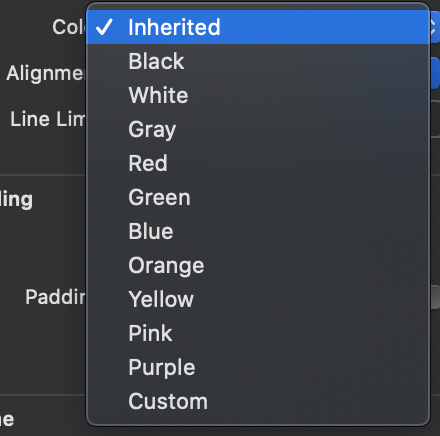
書き方の例
struct ContentView: View {
var body: some View {
VStack {
Text("設定なし")
Text("Red").foregroundColor(Color.red)
Text("Blue").foregroundColor(Color.blue)
Text("Yellow").foregroundColor(Color.yellow)
Text("Green").foregroundColor(Color.green)
Text("Orange").foregroundColor(Color.orange)
Text("Pink").foregroundColor(Color.pink)
Text("Purple").foregroundColor(Color.purple)
Text("Black").foregroundColor(Color.black)
Text("Gray").foregroundColor(Color.gray)
}
}
}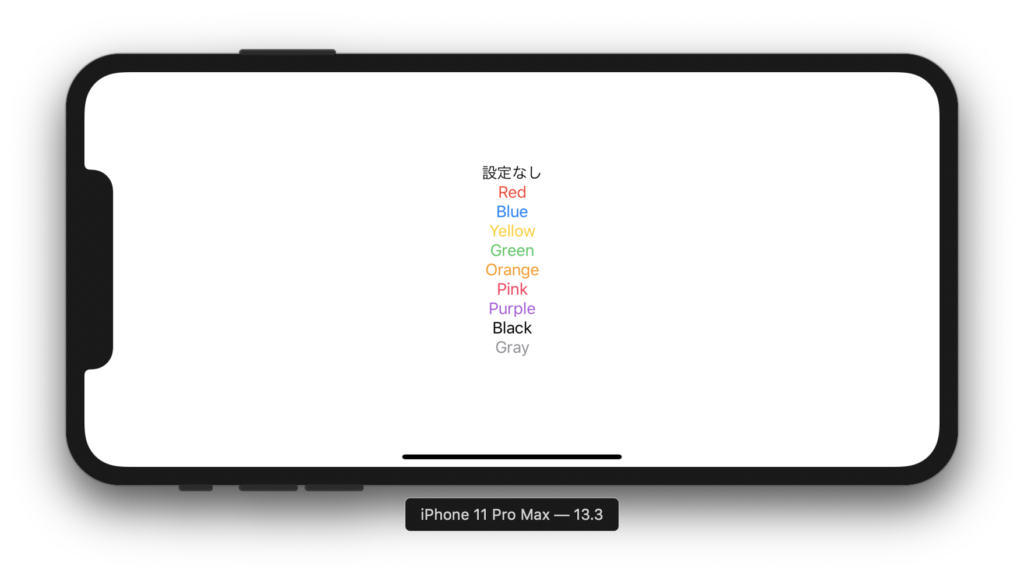
MEMO
Colorは省略して「.gray」のように書くこともできます。
尚、カスタムカラーを使いたい場合は、次のように書いてrgbを指定してあげれば良いです。
.foregroundColor(Color(red: 1.0, green: 0.0, blue: 0.0, opacity: 1.0))※opacityは透明度のことでswiftでいうalphaに相当します。
関連記事
 【SwiftUI】Imageビューの使い方まとめ
【SwiftUI】Imageビューの使い方まとめ 【SwiftUI】TextFieldビューの使い方まとめ
【SwiftUI】TextFieldビューの使い方まとめ 【SwiftUI】Buttonビューの使い方まとめ
【SwiftUI】Buttonビューの使い方まとめ 【SwiftUI】Toggleの使い方まとめ!ON / OFFのスイッチを作ってみよう
【SwiftUI】Toggleの使い方まとめ!ON / OFFのスイッチを作ってみよう

